|
|
Cliquez à droite sur Effets de point > Assise automatique pour ajuster les paramètres d’assise d’un lettrage. |
|
|
Cliquez à droite sur Effets de point > Assise automatique pour ajuster les paramètres d’assise d’un lettrage. |
L’apparence et la qualité du lettrage dépendent en grande partie de l’assise qui sert de fondation à la broderie de recouvrement. En plus de son rôle stabilisateur, l’assise donne du « gonflant », rehaussant les points de recouvrement et les empêchant de s’enfoncer dans les tissus moelleux. Elle peut également apprêter un tissu duveté en l’aplatissant.

La plupart des lettrages utilisés dans les dessins de broderie ont une hauteur de 15 mm ou moins. A ces tailles, les colonnes font moins de 3 mm de large dans les polices normales. Une seule assise Passage central ou Passage bord convient le mieux à ces objets. Voici quelques règles générales :
Les lettrages dont la hauteur ne dépasse pas 5 mm n’ont pas besoin d’assise.
On peut appliquer une assise Passage central aux lettres de 6 à 10 mm.
Le lettrage dépassant 10 mm est assez grand pour une assise Passage bord.
Les lettres de grande taille, pour le dos des blousons, etc., peuvent requérir une deuxième couche d’assise. Zigzag double est parfois utilisé pour donner plus de gonflant.
1Sélectionnez un objet de lettrage.
2Cliquez à droite sur l’icone Assise automatique pour accéder à propriétés d’objet.
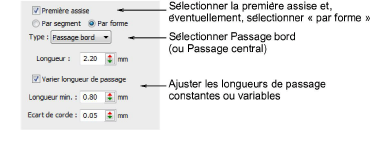
3Cochez la case Première assise et sélectionnez Passage central ou Passage bord comme premier type d’assise. Si vous sélectionnez Passage bord, une autre option Par forme devient disponible. Lorsqu’elle est activée, l’assise s’applique à tout l’objet de lettrage.
4Sélectionnez l’option Par segment ou Par forme, selon le cas.
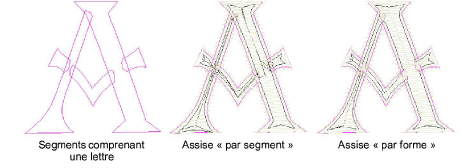
Note : Avec la plupart des objets de broderie, l’assise est brodée segment par segment avant l’application des points de recouvrement. Cependant, l’assise de lettrage est, par défaut, une assise unique Par forme > Passage bord, sauf dans le cas d’un lettrage « Comme numérisé ». Cela a pour effet de calculer une assise pour la forme dans son entier, plutôt que pour chaque segment la constituant, réduisant ainsi les concentrations de points, les passages de parcours et la numération globale des points.
5Saisissez les valeurs de longueur requises pour chaque type d’assise.
6Si vous utilisez une assise Zigzag, ajustez les angles de point pour créer un effet de quadrillage. Cela offrira plus de support qu’un simple zigzag.
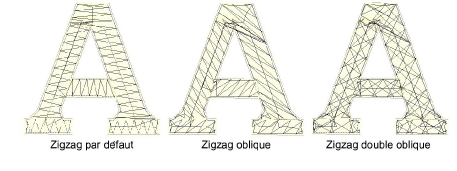
7Pressez la touche Retour ou cliquez sur Appliquer.
Suggestion : Exécutez Simulateur de broderie pour voir comment l’assise sera brodée.